文章详情页
win7edge浏览器打不开网页
随着ie浏览器的退出越来越多的人选择使用edge浏览器,其页面简洁干净深受用户喜爱,但有些时候win7系统下的edge浏览器会出现打不开网页的情况,那么这篇文章就为大家讲解一下具体解决办法。
win7edge浏览器打不开网页1、首先我们点击一下桌面的“开始”菜单,找到控制面板。
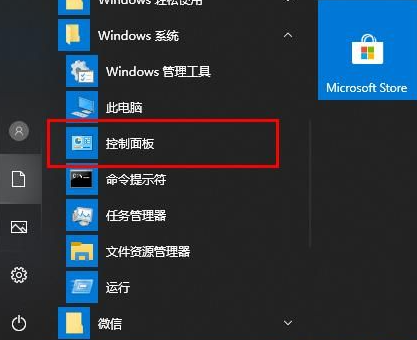
2、在接下来的控制面板页面里,我们找到用户账户这个选项。
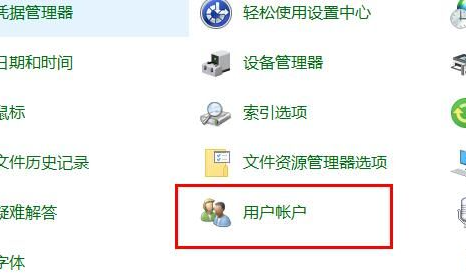
3、在更改账户信息页面中,我们点击更改用户账户控制设置。
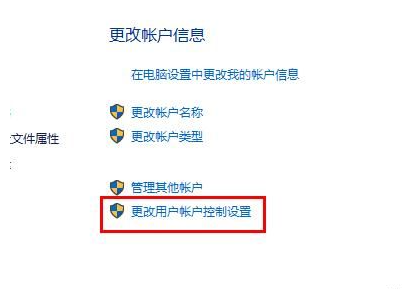
4、然后再打开的页面中,我们向上滑动移动块。
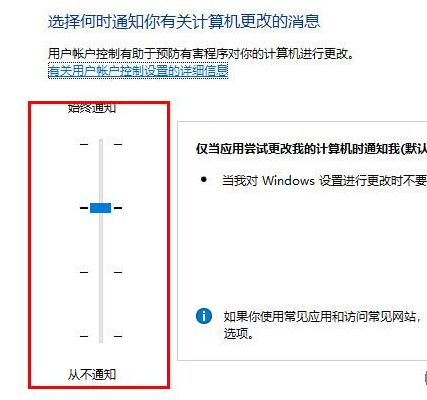
5、以上设置好之后,我们再打开edge浏览器,找到右上角的三个点,随后点击打开,找到设置选项。
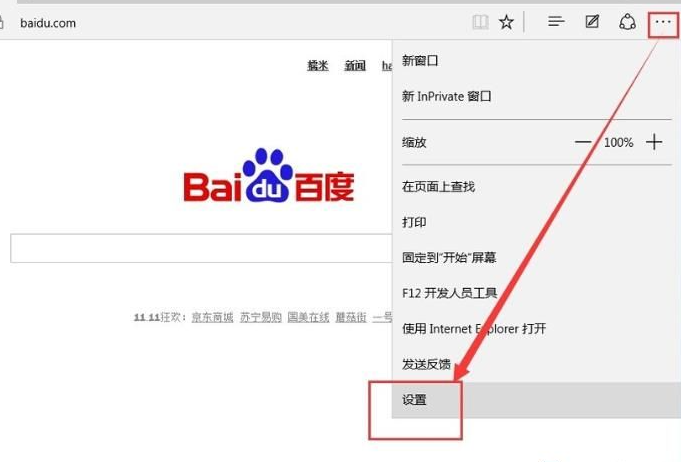
6、打开后我们找到选择要清除的内容点击。
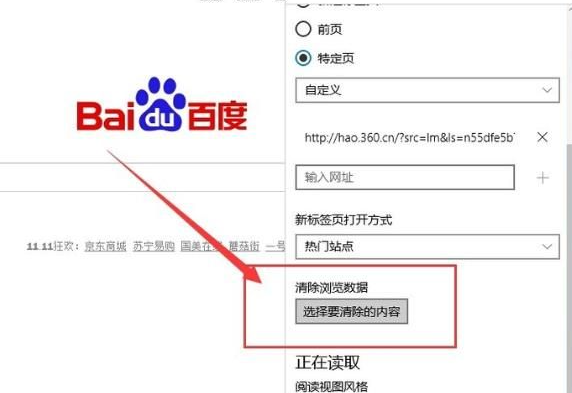
7、我们勾选出需要清楚的选项,再点击清除。
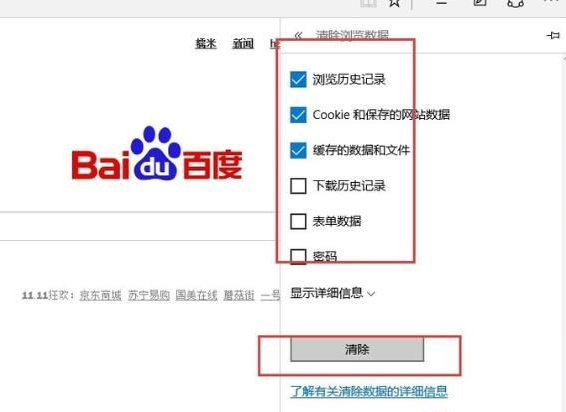
8、之后我们返回上一个界面,找到高级设置,点击查看高级设置。
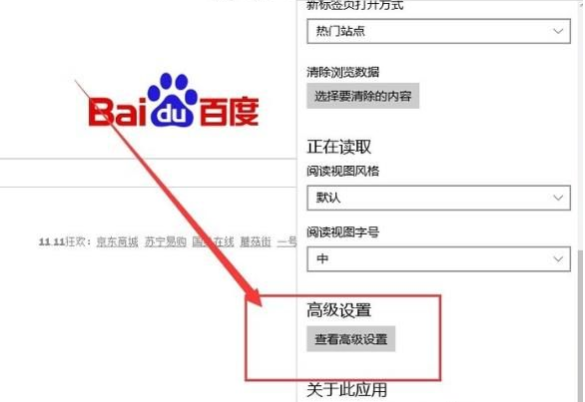
9、然后我们在这个设置里选择不阻止Cookie
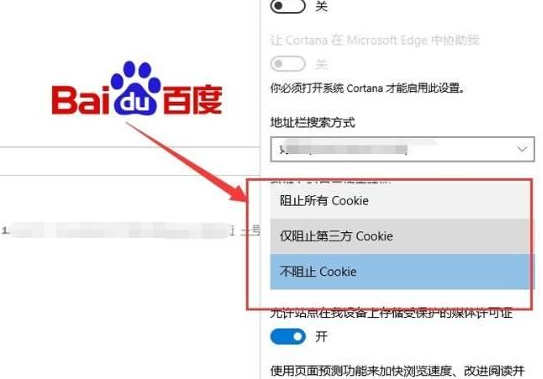
相关阅读:edge浏览器安装方法
以上就是win7edge浏览器打不开网页的全部内容,望能这篇win7edge浏览器打不开网页可以帮助您解决问题,能够解决大家的实际问题是好吧啦网一直努力的方向和目标。
上一条:win11安卓应用卡顿解决方法下一条:win7edge浏览器安装方法
相关文章:
1. Win10系统360浏览器搜索引擎被劫持解决方法 2. OPENBSD上的ADSL和防火墙设置配置3. VMware Workstation虚拟机安装VMware vSphere 8.0(esxi)详细教程4. 中兴新支点操作系统全面支持龙芯3A3000 附新特性5. 统信UOS系统怎么禁止窗口特效? 统信关闭窗口特效的技巧6. 统信uos操作系统怎么激活? 统信UOS系统家庭版激活教程7. vmware虚拟机无法ping通主机的解决方法8. UOS系统怎么更新? UOS更新系统的图文教程9. 更新FreeBSD Port Tree的几种方法小结10. FreeBSD10安装内核源代码方法讲解
排行榜

 网公网安备
网公网安备